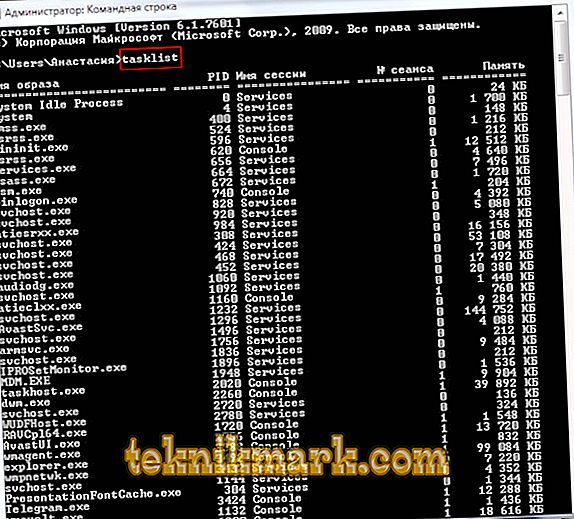Kallid sõbrad! Pole saladus, et Linuxi-põhised kasutajad hoiavad alati nina nende eest, kes töötavad Windowsis. Nad ütlevad, et Windowsi puhul peate rakenduse installima vähemalt 10 minutiks, vajutades suurt hulka nuppe, märkides märke. Ja enne, kui installite rakenduse, peate leidma programmi ametliku veebisaidi, kuid ei kao Internetis. Linuxi kasutajad on uhked, et nad saavad terminalist mõne utiliidi installida, täites teatud käsu.

Windowsis, nagu Linuxis, on olemas ka programmide installimise, eemaldamise või muutmise võimalus.
Arendajad väidavad, et Windows 10-s on samuti võimalik installida, uuendada ja eemaldada mitmesuguseid tarkvarapakette. Jääb ootama ametlikku vabastamist. Aga sa ei saa oodata vabastamist, kuid nüüd kasutage ära hämmastav omadus, mis võimaldab kasutajal programmi käsurealt installida. Kuid see ei ole kõik üllatused: utiliit võimaldab teil ka programmi kustutada, uuendada, avada ja sulgeda. On huvitav Vaatame lähemalt Chocolatey.
Programmi installimine käsurea kaudu
Nüüd püüame hallata programme mugavamalt ja väga sarnaselt Linuxi keskkonnas toimimise viisile. Ja see aitab meil spetsiaalset teenust Chocolatey, pakettihaldurit Windowsi jaoks. Chocolatey klient on konsooli utiliit. Proovime kohe installida. Installimiseks avage administraatori õigustega terminal. Paremklõpsake menüüs Start ja klõpsake käsku "Command Prompt" (administraatori õigustega). Nüüd kopeerige järgmine kood:
@powershell -NoProfile -ExecutionPolicy piiramatu -Command "iex ((uue objekti net.webclient) .DownloadString ('// chocolatey.org/install.ps1'))" & & SET PATH =% PATH;% ALLUSERSPROFILE% \ t bin
Kleebi ja vajutage Enter. Nüüd peate konsooli sulgema, et muutujate andmed oleksid värskendatud.

Chocolatey teenusele on koondatud suur kommunaalteenuste ja rakenduste kataloog: praegu on üle 2000 kommunaalteenuse. Neid saate vaadata ametlikul veebilehel //chocolatey.org/packages. Seega on aeg õppida, kuidas mõnda programmi käsurea kaudu installida:
Jällegi avage terminal administraatori nimel. Kopeerige programmi paremal pool esitatud tekst saidil //chocolatey.org/packages. Näiteks Google Chrome'i brauseri installimiseks esitatakse järgmine kood:
choco installige googlechrome -y
Kopeerige see ja kleepige see terminali. Ära unusta pärast saidi koodi, et kirjutada -y kombinatsioon. Vajuta Enter. Nüüd jääb ootama, kuni brauseri installimine lõpeb. Seejärel saate terminali akna sulgeda.
Nagu näete, on Google Chrome'i brauser väga kiiresti installitud. Me ei pidanud klõpsama ühtegi nuppu, valige, kuhu failid salvestada (vaikimisi on draiv C). Muide, algajad saavad sülearvutist teha oma lemmikrakenduste komplekti, nii et iga kord, kui nad ei lähe Chocolatey teenusesse. Programmi desinstallimiseks käsurealt sisestage desinstallimiskood ja seejärel programmi nimi. Näiteks choco unistall ccleaner.
TÄHELEPANU. Teenus töötab ainult nende pakettidega, mis on selle kaudu installitud. See tähendab, et kui tarkvara Chocolatey kaudu ei saa installida, siis ei saa seda sel viisil eemaldada.Programmi käivitamine või eemaldamine käsurea kaudu
Nüüd kaaluge programmi avamist käsurea kaudu. Seda saab teha kolmes väga lihtsas etapis. Alustame:
- Avage terminal operatsioonisüsteem Windows.
- Ilmuvas aknas kirjutame rakenduse käivitamise faili asukohta täies ulatuses. Näiteks D: /Files/chrome.exe
- Me vajutame Enter ja ootame, kuni süsteem avab vajaliku.
On aeg õppida, kuidas programmi käsurealt sulgeda. Selleks vajame täiendavat ülesannete täitmist. Alustame:
- Käivitage terminal, mida te juba teate.
- Kirjutage tasklist ja klõpsake sisestusklahvi.
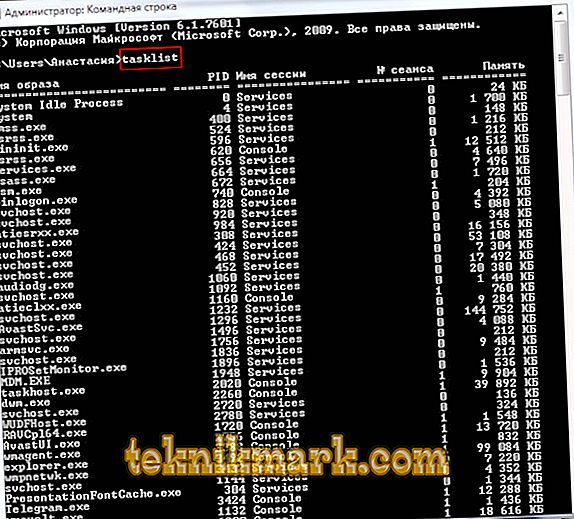
- Vaadake kuvatavas loendis selle utiliidi numbrit, mida soovite sulgeda. Näiteks PID-numbriga Chrome'i brauser
- Kirjutage kood: taskkill / pid 24292 / f - ja vajutage sisestusklahvi. Valmis!
Kokkuvõtteks
Lugupeetud lugejad, täna oleme pidanud näiliselt rasket teemat. Aga nüüd teate, et Chocolatey teenuse abil on väga lihtne installida või eemaldada mõningaid programme käsurealt. Samuti teate, kuidas avada või sulgeda rakendus sama terminali kaudu. Loodame, et teil õnnestus kõik õigesti teha ja teema kohta ei olnud küsimusi. Räägi meile oma arvamus ja mulje kommentaarides!